Maison >tutoriels informatiques >connaissances en informatique >Prend en charge tous les outils de démarrage USB de la carte mère
Prend en charge tous les outils de démarrage USB de la carte mère
- WBOYWBOYWBOYWBOYWBOYWBOYWBOYWBOYWBOYWBOYWBOYWBOYWBavant
- 2024-02-14 08:54:07471parcourir
L'éditeur PHP Strawberry recommande un outil puissant et pratique qui prend en charge le démarrage USB de toutes les cartes mères. Cet outil peut aider les utilisateurs à utiliser une clé USB pour exécuter le système d'exploitation ou d'autres applications au démarrage de l'ordinateur. Il est très simple à utiliser, il suffit d'insérer la clé USB dans l'ordinateur, de sélectionner le système d'exploitation ou l'application à démarrer, puis de redémarrer l'ordinateur. Qu’il s’agisse de l’installation du système, de la récupération de données ou de la maintenance du système, cela peut être réalisé facilement et rapidement. Aucun paramètre compliqué n'est requis, le démarrage du disque USB est facile, ce qui rend le fonctionnement de votre ordinateur plus flexible et plus pratique. Les professionnels comme les utilisateurs ordinaires peuvent en bénéficier.
Lorsque vous utilisez un disque U pour installer le système, vous devez d'abord créer un disque de démarrage sur disque U et démarrer l'ordinateur via le disque U pour l'installation. Il existe de nombreuses options logicielles pour créer des disques de démarrage USB, notamment l'outil de téléchargement Windows USB/DVD officiellement fourni par Microsoft.
Outils nécessaires :
Outil de téléchargement Windows USB/DVD
Fichier ISO du système Windows
disque U vierge de 4 Go et plus
PS : 1. Une fois le téléchargement terminé, le nom du fichier commence par Windows7, qui est convient également à la production de win8, win8.1, win10 et d'autres systèmes d'exploitation.
Cet outil ne convient que pour la réinstallation personnelle du système et la création d'un système ISO unique. Le multisystème E2B convient au personnel de maintenance informatique.
Tool Download

Download Address
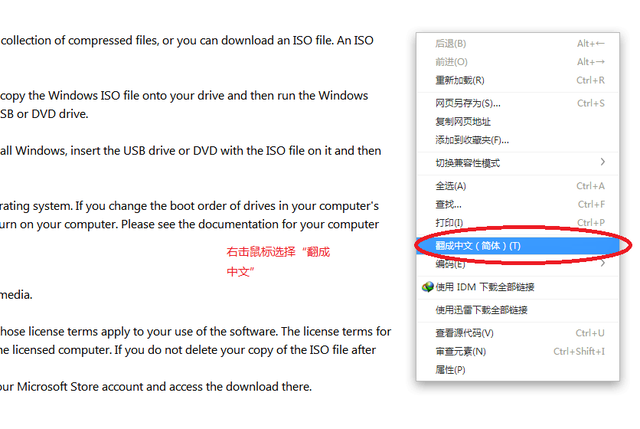
english Interface Translation
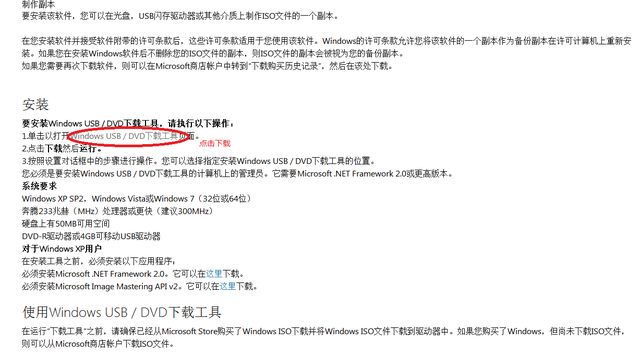
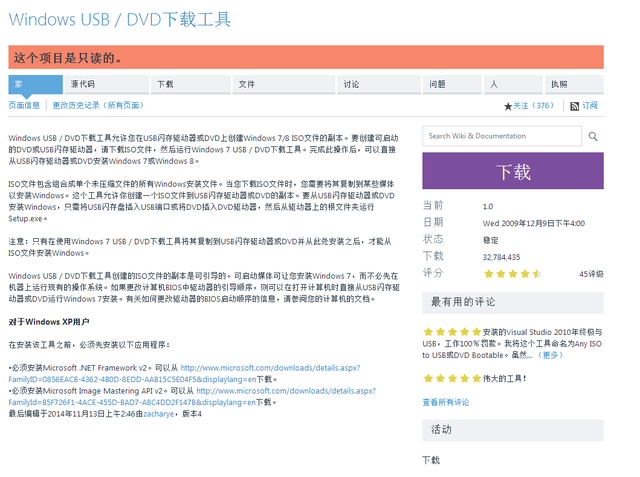
U Disk Production
1. est terminé
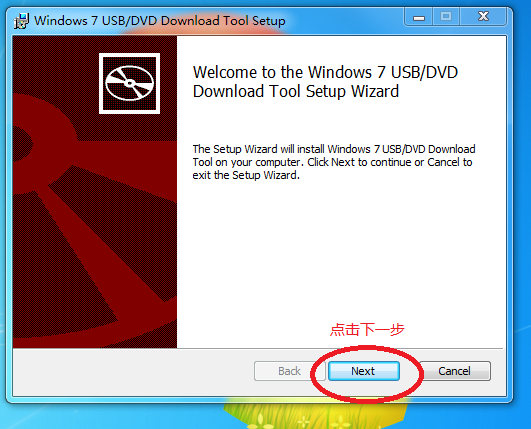
2. Cliquez sur OK
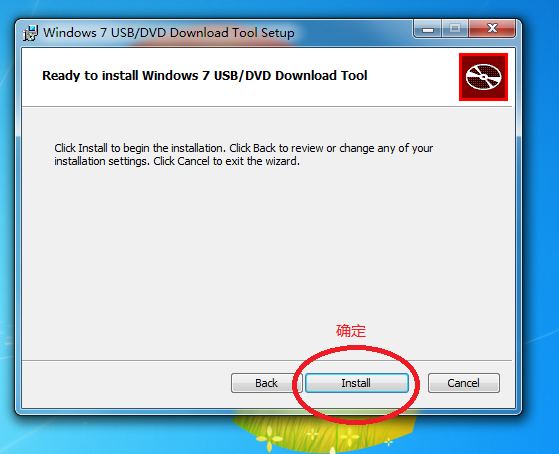
3. Attendez patiemment la production
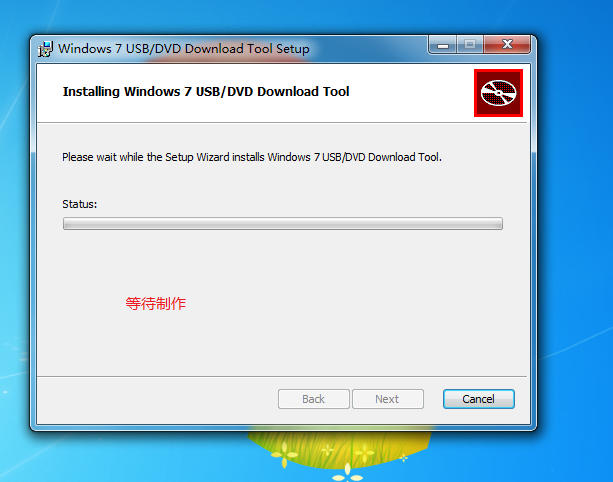
4. Cliquez sur OK
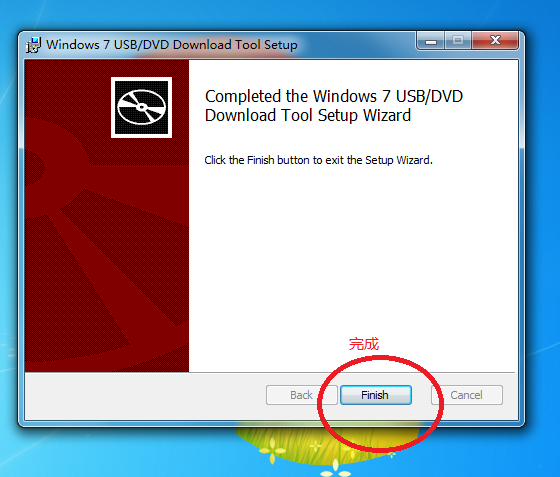
5. exécutez Windows7-USB-DVD-Download-Tool, cliquez pour parcourir le fichier, sélectionnez le fichier ISO
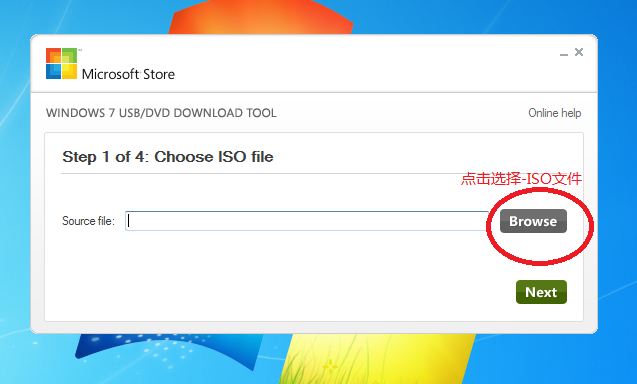
6. Cliquez sur Suivant
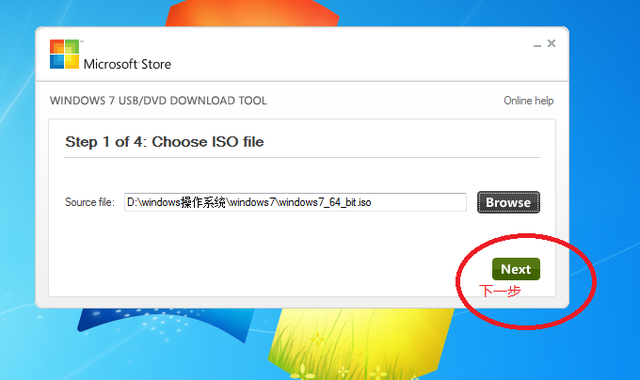
7. faire le démarrage du disque U et graver le DVD, ce numéro présente uniquement comment créer un disque U pour démarrer)
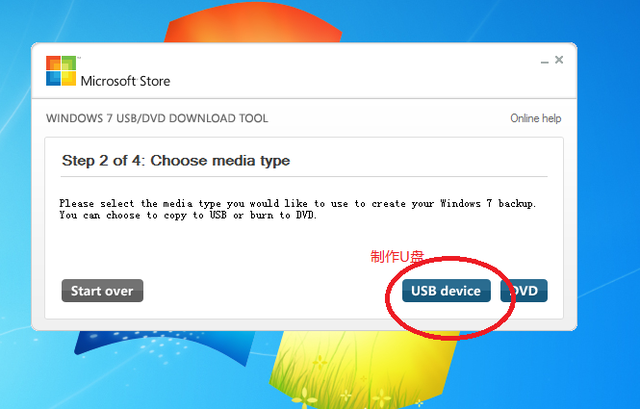
8. Commencez à copier
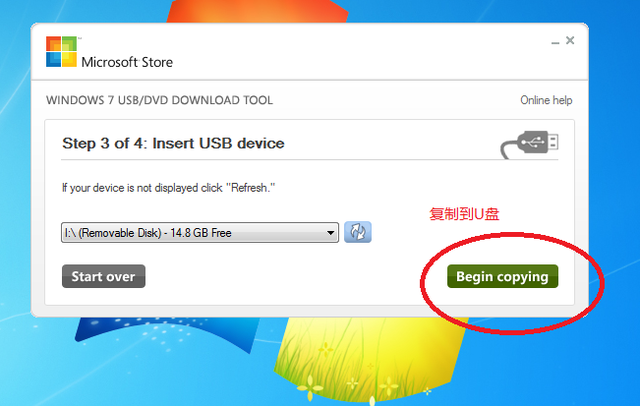
9. Formatez le disque U. Le disque U doit avoir un. capacité de 4 Go ou plus. Si le disque U contient des fichiers importants, veuillez les sauvegarder ailleurs, pour éviter des pertes inutiles, le disque U formaté est un disque vierge
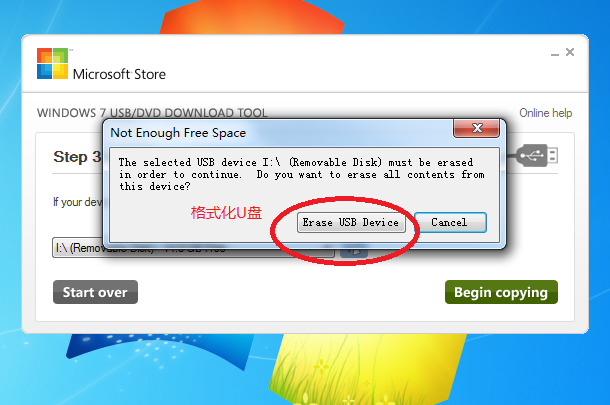
10. Attendez patiemment la copie, après tout, le fichier ISO fait plus de 3 Go, donc cela prend beaucoup de temps
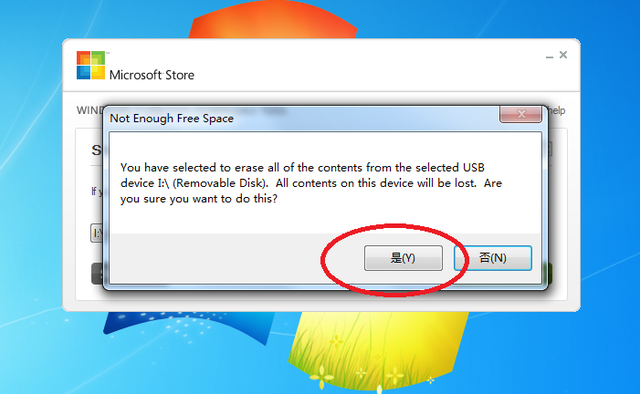
12 Lorsque la barre de progression atteint 100%, vous pouvez quitter
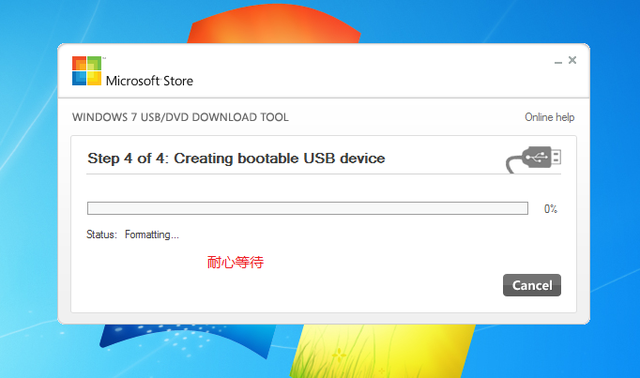
13. est terminé, vous pouvez voir les informations d'installation sur le disque U
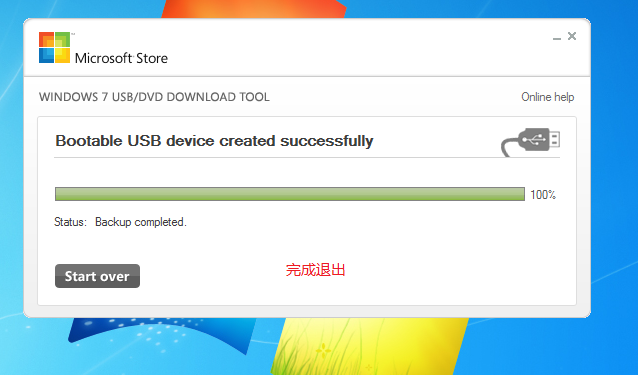
14. Recherchez "MSDN, laissez-moi vous dire" Téléchargez la version pure. un pilote de carte réseau."
Ce qui précède est le contenu détaillé de. pour plus d'informations, suivez d'autres articles connexes sur le site Web de PHP en chinois!

